这几天一些人在使用MicrosoftOfficeVisio的时候,问其中是怎么把文件输出为高像素jpg图片的?今日在这小编就为你们带来了MicrosoftOfficeVisio把文件输出为高像素jpg图片的详细操作步骤。我们先打......
2022-05-07 87 Visio把文件输出为高像素jpg图片
Visio是一款能处理复杂信息、系统和流程的软件,将复杂的逻辑以可视化的图标、流程图等方式呈现,便于理解、展示。废话不说。看教程。
一、打开软件后,出现如下的界面,图一。
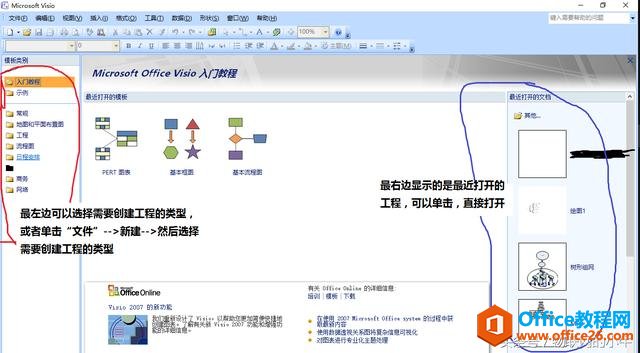
图一
比如,想画程序的流程图,那我们可以选择“常规”里的“基本流程图”。如果想理清各种逻辑之间的相互关系,那么我们可以创建“常规”里的“基本框图”。
其实没必要在此处纠结到底要创建什么类型的工程,因为即使你创建了“框图”,你还是能调用到其他类型里的图标。
那么,我们就创建一个“框图”吧。图二。
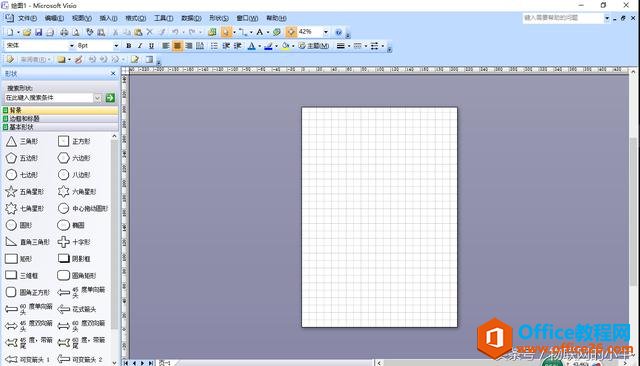
图二。
创建完毕以后,可以把左边的的图标选中,然后直接拖到右边的白纸部分。下面我们将以一个实例,来具体讲解使用方法。
以小编以前画过的一张“网络拓扑图”为例。画完以后的效果图是这样的,图三。
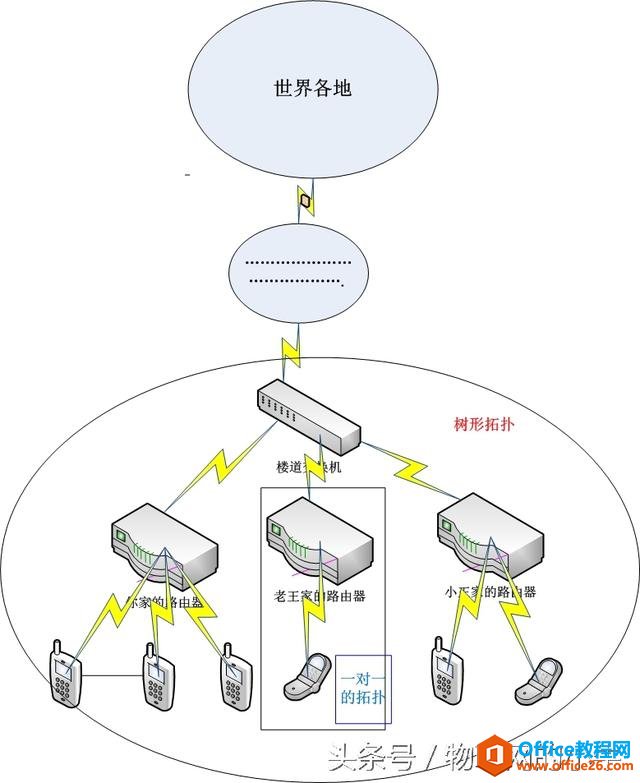
图三。
步骤一:从右边拖两个椭圆型的图标过来。然后双击图标,就可以在里面添加文字了。在添加文字的过程中,可以通过上方的菜单栏,改变字体的形式和大小等参数。图四。
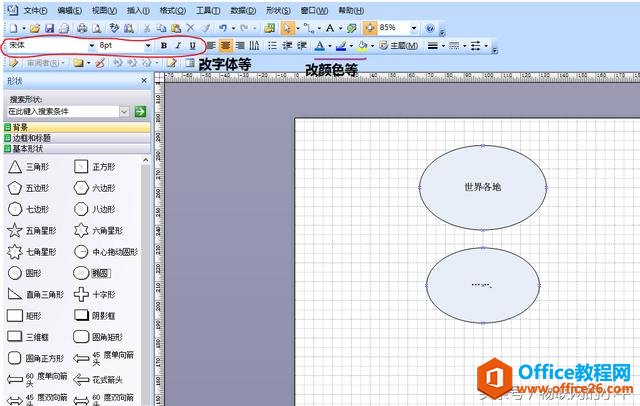
图四
步骤二:添加各种”路由器“、”手机“等图标。但是”框图“类型里是没有这类图标的。怎么办呢?小编告诉你。单击 "文件"-->"形状"-->"网络"-->"网络"-->"网络和外设"。就出现了。看图五。
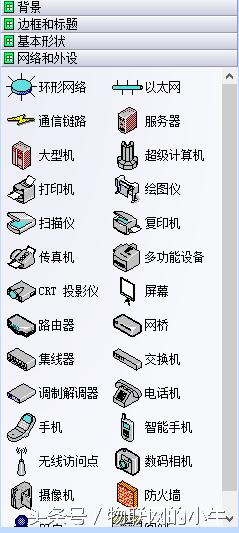
图五
然后把你想要的图标拖到右侧的白纸上就可以了。
把图标都放上后,就变成下面这个样子了。如图六。
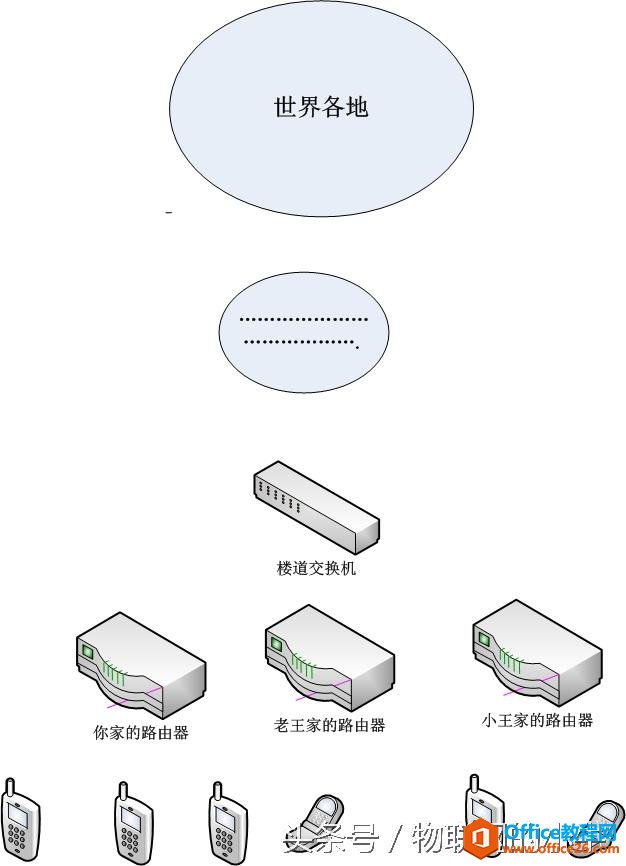
图六。
再用“通信链路”描绘出各个图标之间的关系。此处需要注意到,每个图标都有专门用于连线的点,一般最中间和边上都会有。如图七中,红圈处。
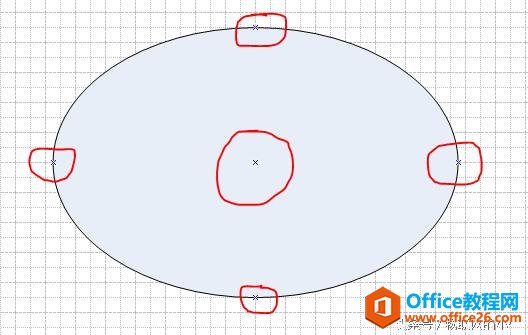
图七。
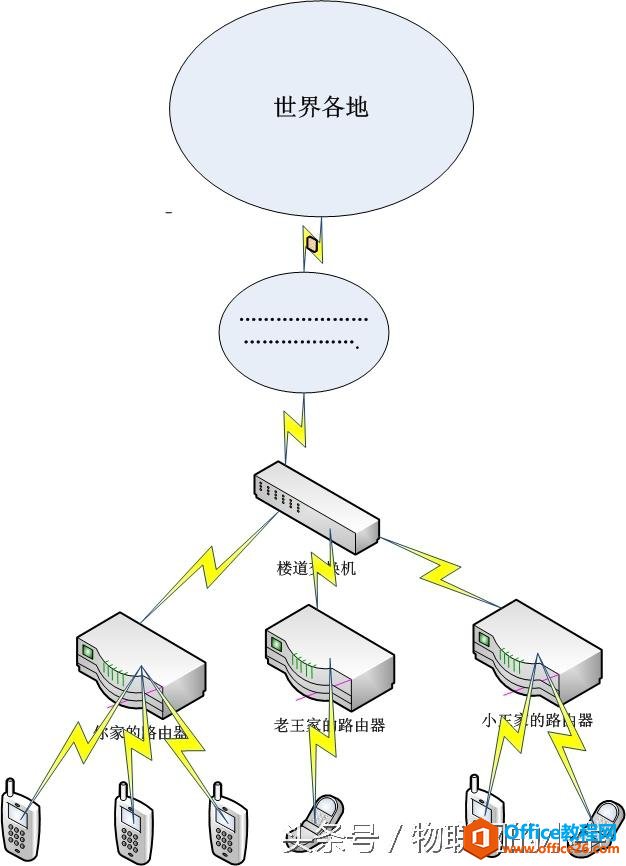
图八。
有些朋友可能会问,为什么老王家里只有一台手机,而且是一台老旧的翻盖机。因为老王太助人为乐了,他把家里的钱都送给有困难的人了。
如果想要再加一些条条框框,可以先从左边拖一个“椭圆”图标过来。注意,刚拖过来时,这个“椭圆”是实心的。如果想把它变成空心的。可以先选中图标,然后右击,选”格式“-->"填充",在”图案“选项选为”无“。如图九。
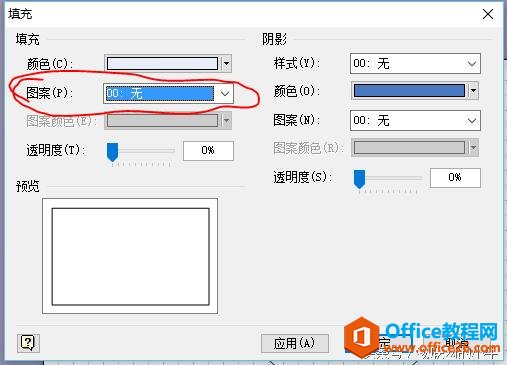
图九。
好了,经过上述的步骤,一张完美的图表就这样完成了。当然你也可以在加一些文字啊什么的上去。
标签: Visio入门教程
相关文章

这几天一些人在使用MicrosoftOfficeVisio的时候,问其中是怎么把文件输出为高像素jpg图片的?今日在这小编就为你们带来了MicrosoftOfficeVisio把文件输出为高像素jpg图片的详细操作步骤。我们先打......
2022-05-07 87 Visio把文件输出为高像素jpg图片

Visio的新用户们,并不熟悉其中连接符在什么位置?今天在此文章中就带来了MicrosoftOfficeVisio找到连接符位置的详细操作过程。我们先打开MicrosoftOfficeVisio软件,在绘图区中添加两个形状。然......
2022-05-07 150 Visio找到连接符位置

怎么绘制大括号等特殊符号的?今日在这里小编就为你们带来了MicrosoftOfficeVisio绘制大括号等特殊符号的详细操作流程。我们需要先打开MicrosoftOfficeVisio软件,创建基本流程图。然后进入正文......
2022-05-07 481 Visio绘制大括号等特殊符号

一些用户在使用MicrosoftOfficeVisio的时候,不是很熟悉其中是怎么合并图形的?本期为你们带来的内容就讲述了MicrosoftOfficeVisio合并图形的详细操作流程。首先我们打开MicrosoftOfficeVisio软件,选......
2022-05-07 305 Visio合并图形

一些用户在使用MicrosoftOfficeVisio的时候,想要绘制办公室平面图,你们知道怎么绘制的吗?以下内容就为你们带来了MicrosoftOfficeVisio绘制办公室平面图的具体操作方法。我们需要先打开Micros......
2022-05-07 334 Visio绘制办公室平面图